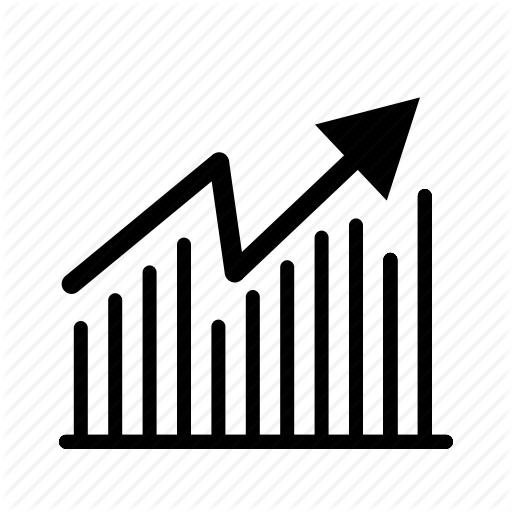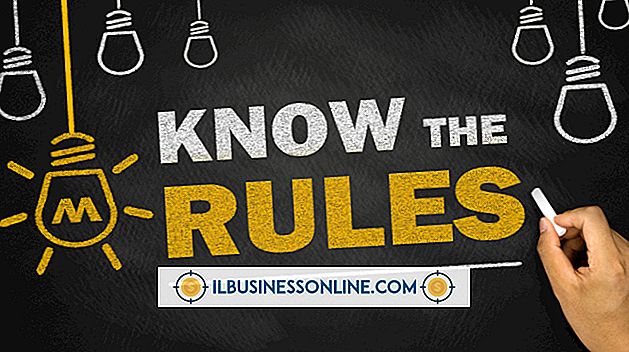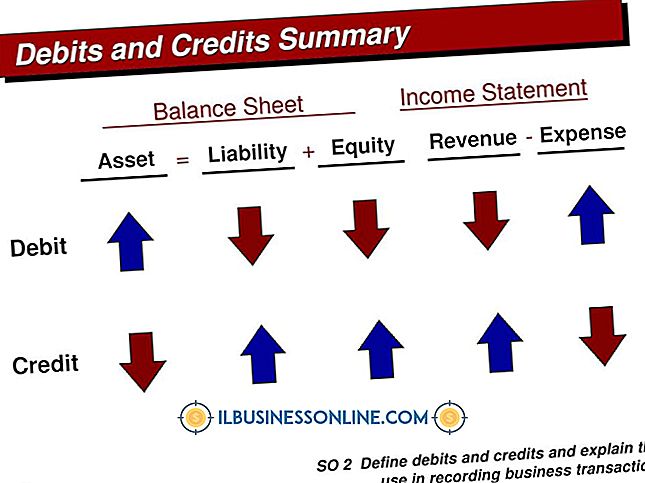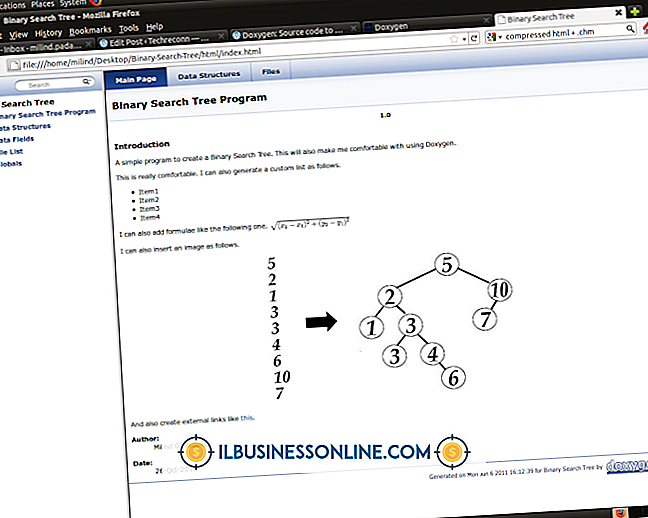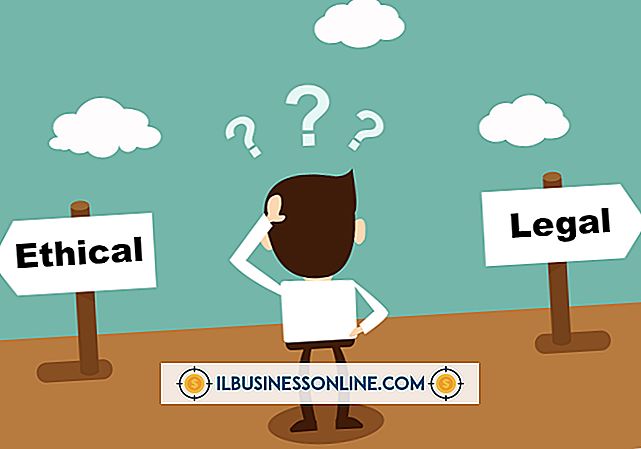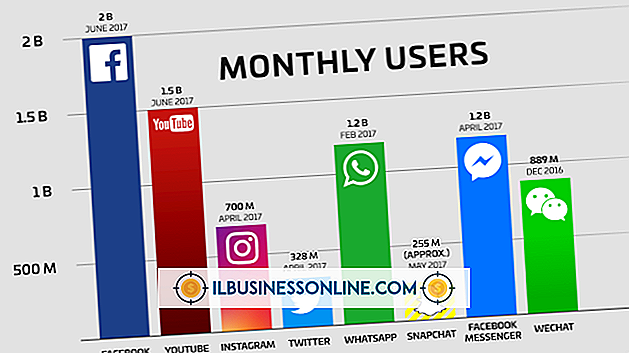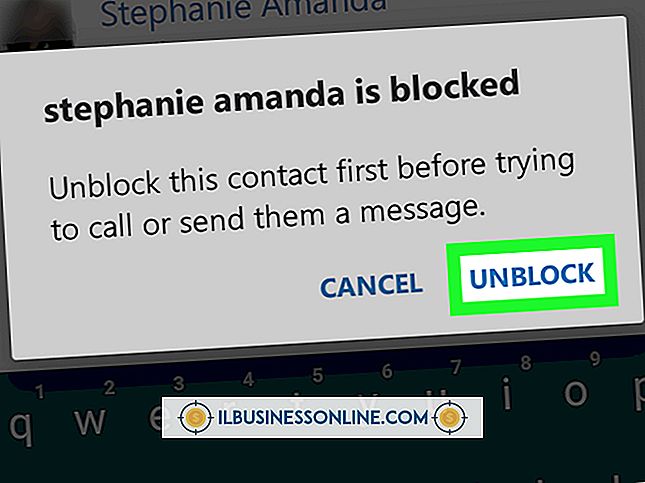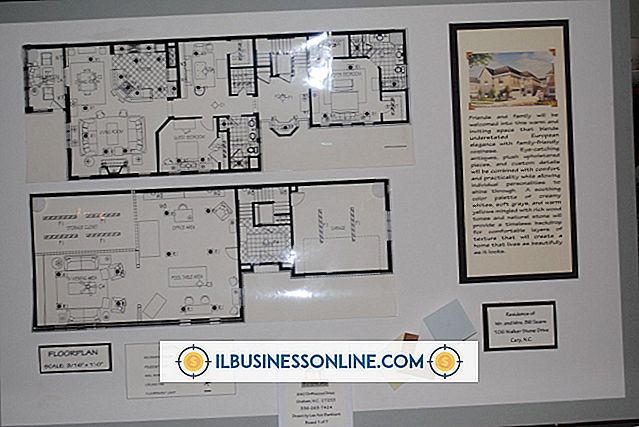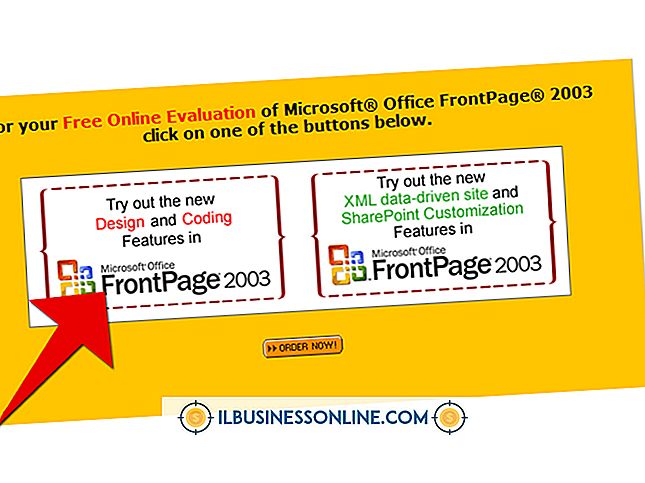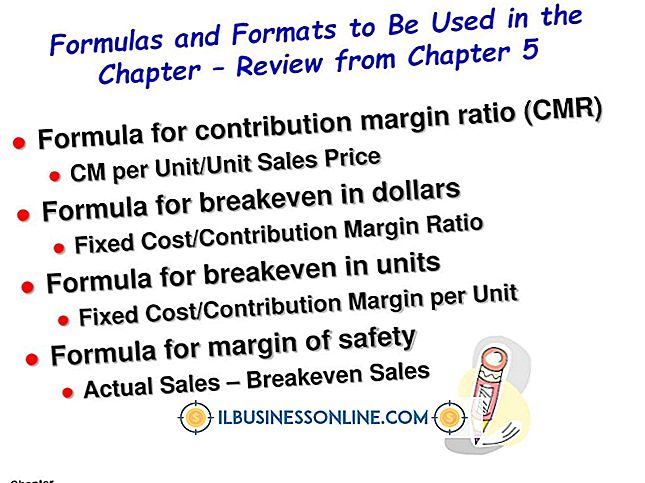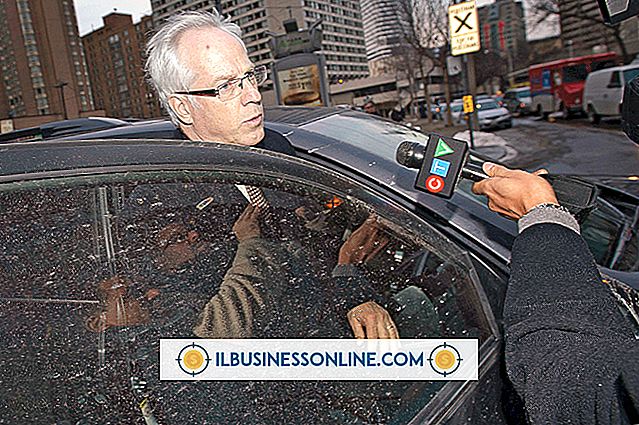적외선 포트를 사용하여 파일을 전송하는 방법

일반적으로 블루투스 기술이 데이터 전송 방법으로 적외선 기술을 대체했지만 일부 랩톱 컴퓨터와 카메라에는 장치간에 파일을 신속하게 전송하는 데 사용할 수있는 적외선 포트가 있습니다. 적외선은 적외선 포트가있는 랩톱간에 파일 및 폴더를 전송하거나 적외선을 사용할 수있을 때 카메라에서 랩톱으로 사진을 전송하는 빠르고 쉬운 방법입니다. 적외선 포트를 정렬하여 두 대의 컴퓨터를 연결 한 다음 상태 표시 줄에 나타나는 적외선 아이콘을 사용하여 데이터를 보내고받습니다. 카메라와 컴퓨터를 정렬 한 후 적절한 카메라 메뉴 옵션을 사용하여 전송을 시작하십시오.
컴퓨터간에 파일 전송
1.
두 컴퓨터를 적외선 포트가 서로 가리 키도록 배치하십시오. 각 컴퓨터가 Windows 알림 영역에 적외선 아이콘을 표시 할 때까지 위치를 조정하십시오.
2.
수신 컴퓨터의 적외선 아이콘을 마우스 오른쪽 버튼으로 클릭하고 컨텍스트 메뉴에서 "등록 정보"를 선택하십시오. 필요한 경우, "찾아보기 ..."를 클릭하고 폴더를 선택하여 수신 된 파일의 기본 위치를 바탕 화면에서 특정 폴더로 변경하십시오. "확인"을 클릭하여 선택 사항을 저장하십시오.
삼.
보내는 컴퓨터에서 적외선 아이콘을 마우스 오른쪽 버튼으로 클릭하여 파일 또는 폴더를 보냅니다. 나타나는 무선 링크 창에서 "찾아보기 ..."를 클릭하고 전송할 파일 또는 폴더를 선택한 다음 "보내기"를 클릭하십시오.
4.
받는 컴퓨터에서 파일이나 폴더를 받고 기본 위치에 저장하라는 메시지가 나타나면 "예"를 클릭하십시오. "예"를 클릭하면 다른 컴퓨터에서 보낸 모든 파일과 폴더를 자동으로 받고 저장합니다.
카메라에서 파일 전송
1.
"시작 | 제어판 | 하드웨어 및 소리 | 적외선"을 클릭하여 적외선 제어판을여십시오.
2.
"이미지 전송"탭을 클릭하고 "디지털 카메라에서 적외선을 사용하여 이미지를 내 컴퓨터로 직접 전송할 수 있음"확인란을 선택하십시오. "확인"을 클릭하여 선택 사항을 저장하십시오.
삼.
카메라와 컴퓨터의 적외선 포트를 서로 마주 보도록 맞 춥니 다. 적외선 아이콘이 컴퓨터의 알림 영역에 나타나고 카메라가 범위 내에있는 다른 적외선 장치를 인식 할 때까지 위치를 조정하십시오.
4.
카메라의 메뉴에서 "보내기", "전송"또는 유사한 옵션을 선택하여 파일을 랩톱에 보냅니다.
5.
수신 컴퓨터가 카메라에서 사진을 수신할지 묻는 메시지가 나타나면 "예"를 클릭하십시오. 카메라에서 모든 사진을 자동으로 수신하려면 "모두 예"를 클릭하십시오.
팁
- 적외선 아이콘이 나타나지 않으면 제어판에서 장치를 찾은 다음 마우스 오른쪽 버튼을 클릭하고 "사용"을 선택하여 적외선 장치가 활성화되어 있는지 확인하십시오. 제어판에 적외선 장치가 표시되지 않으면 해당 기술이 컴퓨터에 설치되어 있지 않은 것일 수 있습니다.